Win10如何添加可靠多播网络协议?Win10添加可靠多播网络协议的方法
很多小伙伴还不了解Win10如何添加可靠多播网络协议,所以下面小编就带来了Win10添加可靠多播网络协议的方法,有需要的小伙伴赶紧来看一下吧。
Win10如何添加可靠多播网络协议?Win10添加可靠多播网络协议的方法
1、按 Win + i 组合键,打开Windows 设置,搜索框可以查找设置,也可以点击并选择网络和 Internet,如下图所示。
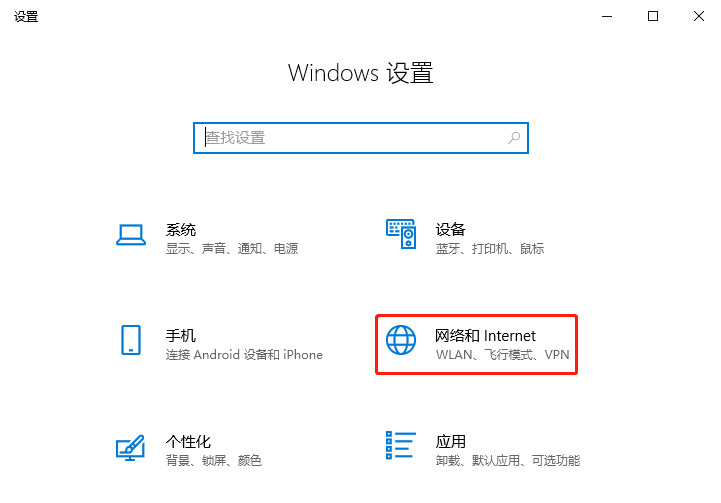
2、在网络和Internet主页设置窗口中,点击左侧的状态,然后点击右侧更改网络设置下的更改适配器选项(查看网络适配器并更改连接设置),如下图所示。

3、路径:控制面板 - 所有控制面板项 - 网络连接,网络连接窗口中,右键点击以太网,在打开的菜单项中,选择属性,如下图所示。

4、在打开的属性窗口中,找到并勾选Microsoft网络适配器多路传送器协议,点击下面的安装,如下图所示。

5、选择网络功能类型窗口中,点击协议 - 添加,安装该网络功能,如下图所示。

6、选择网络协议窗口中,单击你想安装的网络协议,然后单击确定。如果你有这个功能的安装磁盘,请单击从磁盘安装,点击可靠多播协议,然后点击确定,如下图所示。

7、这样就完成可靠多播协议的安装了。









